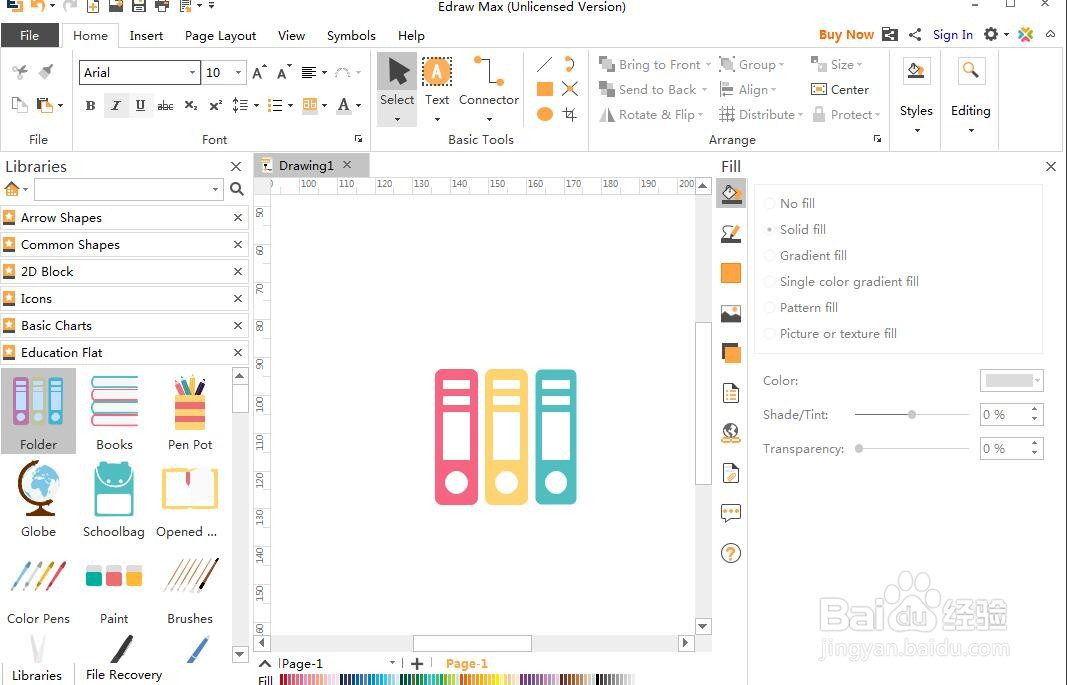1、打开Edraw Max软件,进入其主界面;
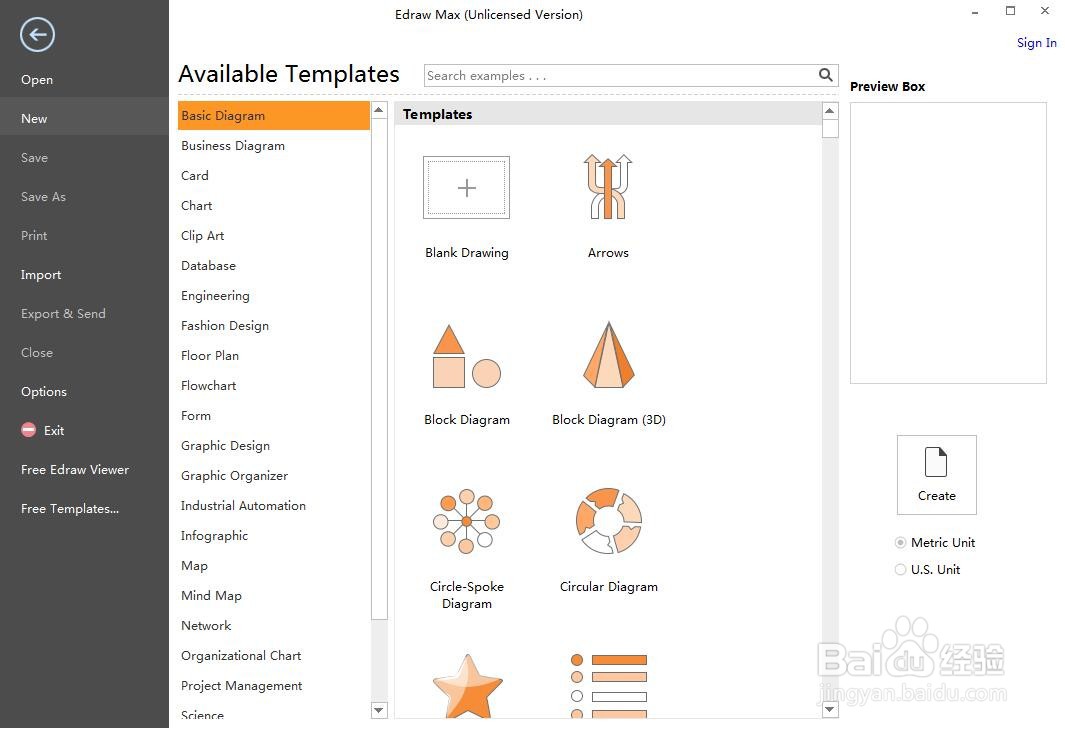
2、在信息图中双击教育;

3、打开教育符号库;
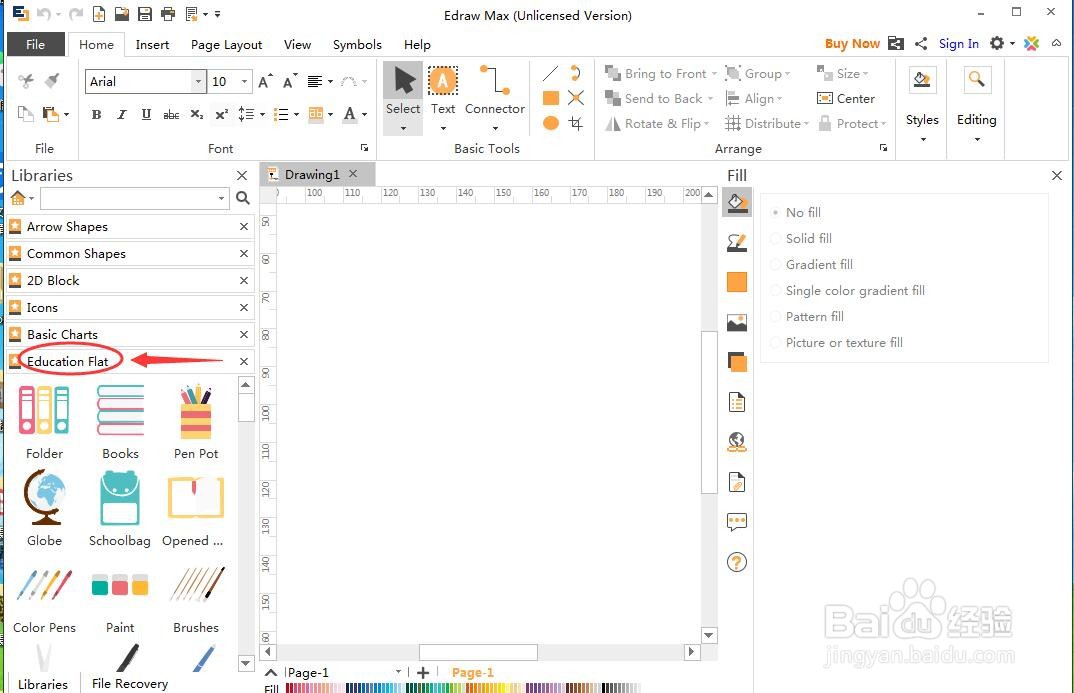
4、找到并选中文件夹;

5、用鼠标将它拖放到编辑区中;
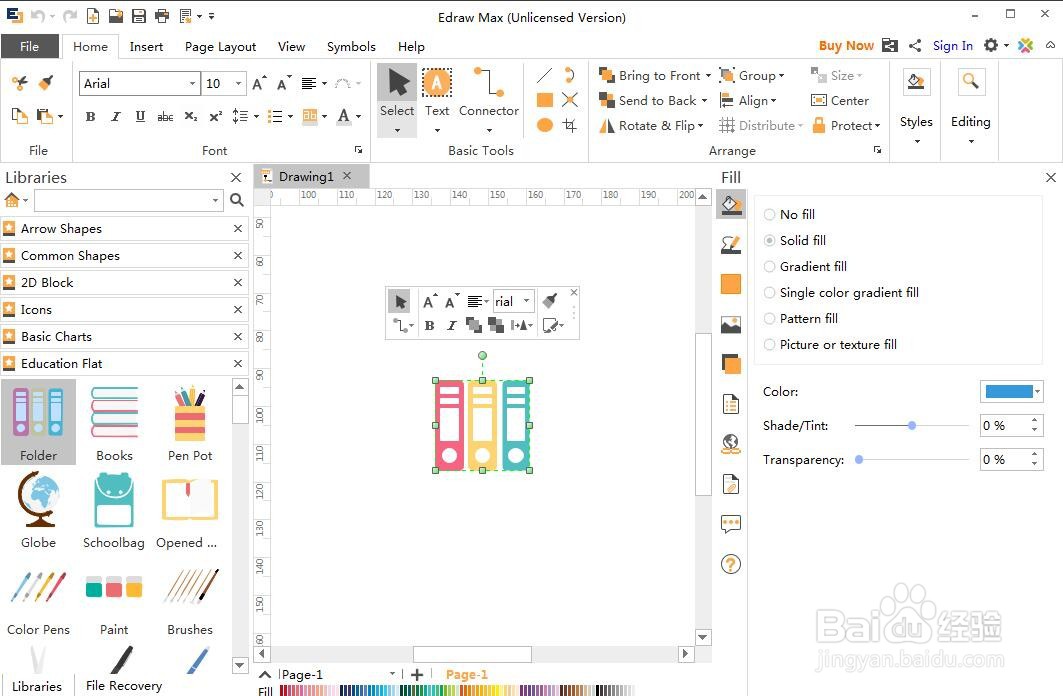
6、向外拖动右下角的矩形句柄,将其放大;
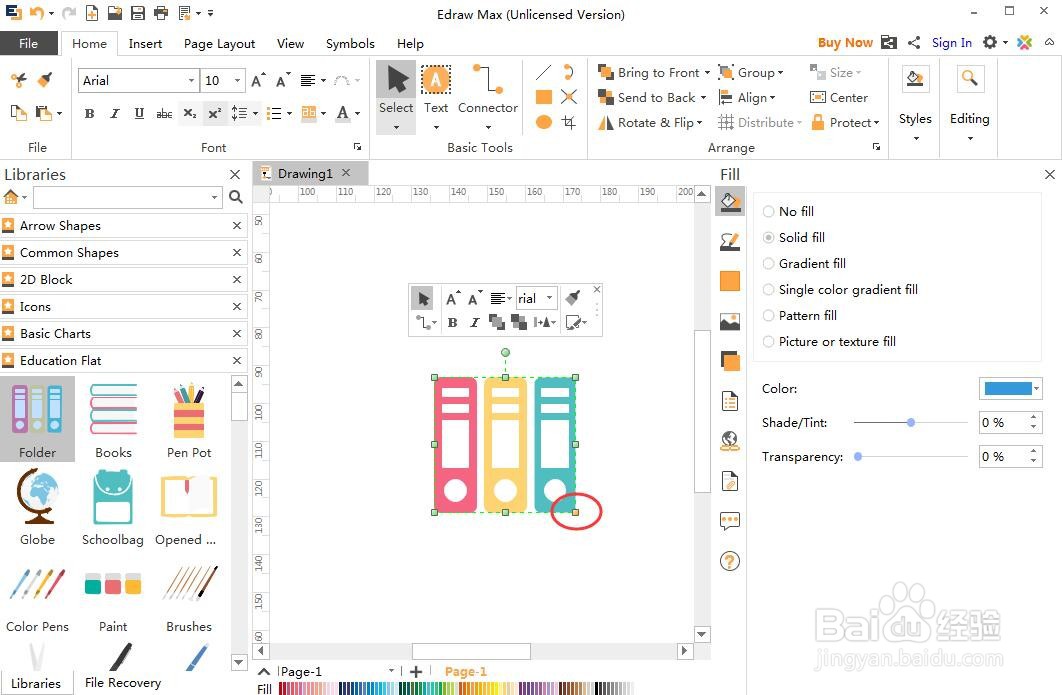
7、我们就创建好了需要的文件夹图。
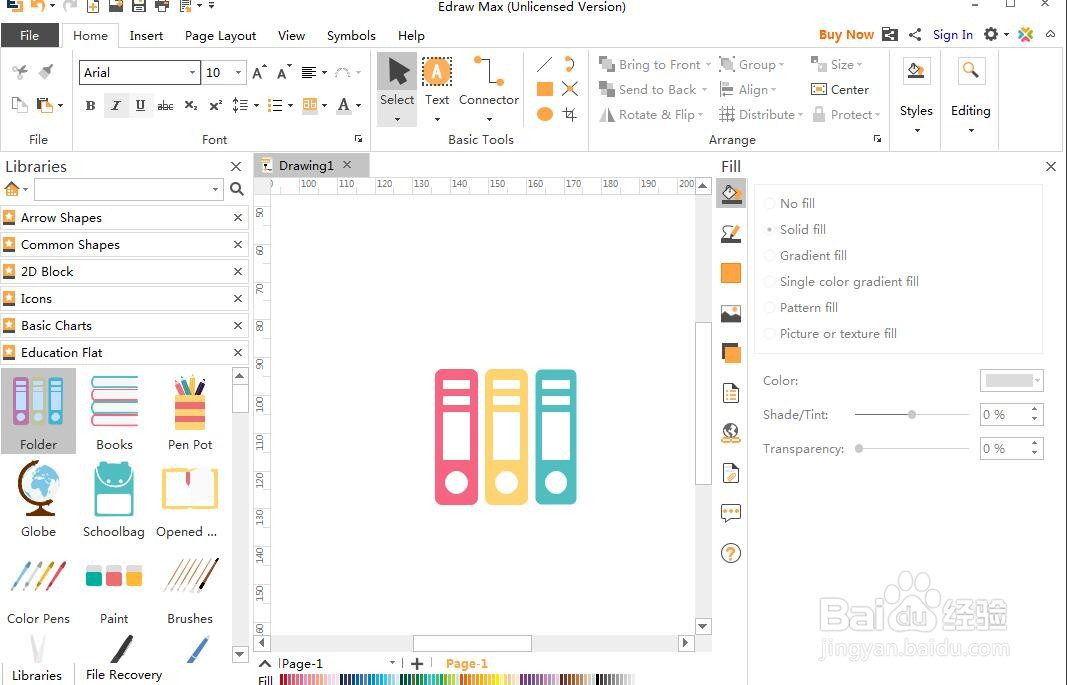
时间:2024-11-05 20:09:24
1、打开Edraw Max软件,进入其主界面;
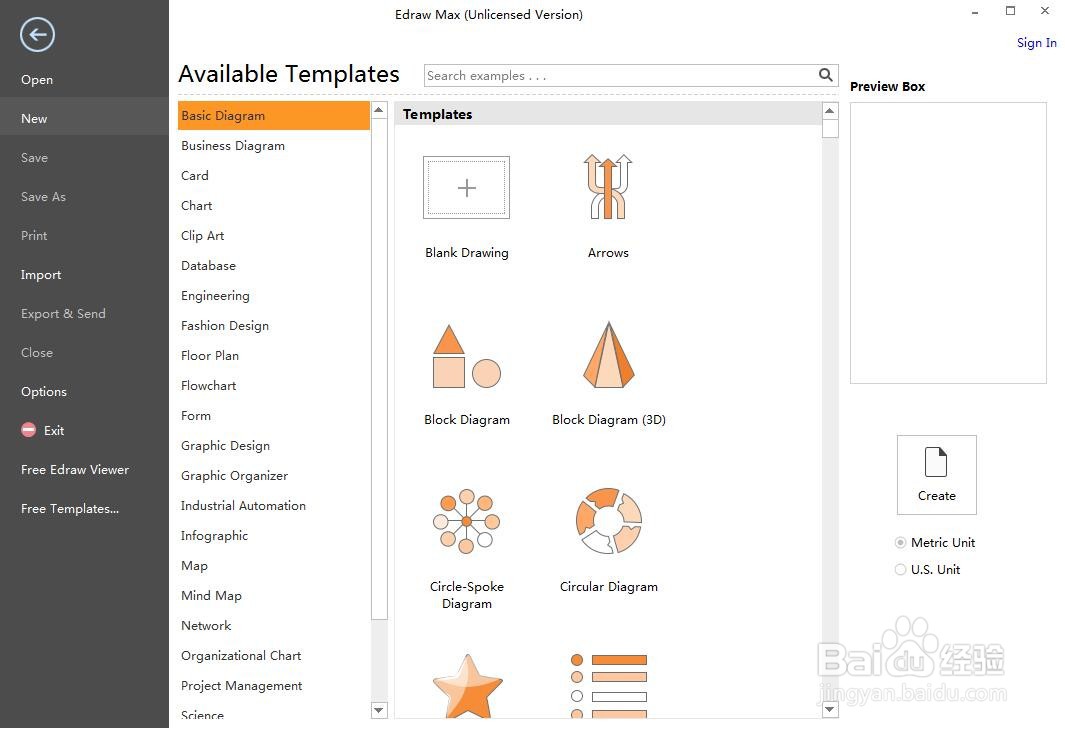
2、在信息图中双击教育;

3、打开教育符号库;
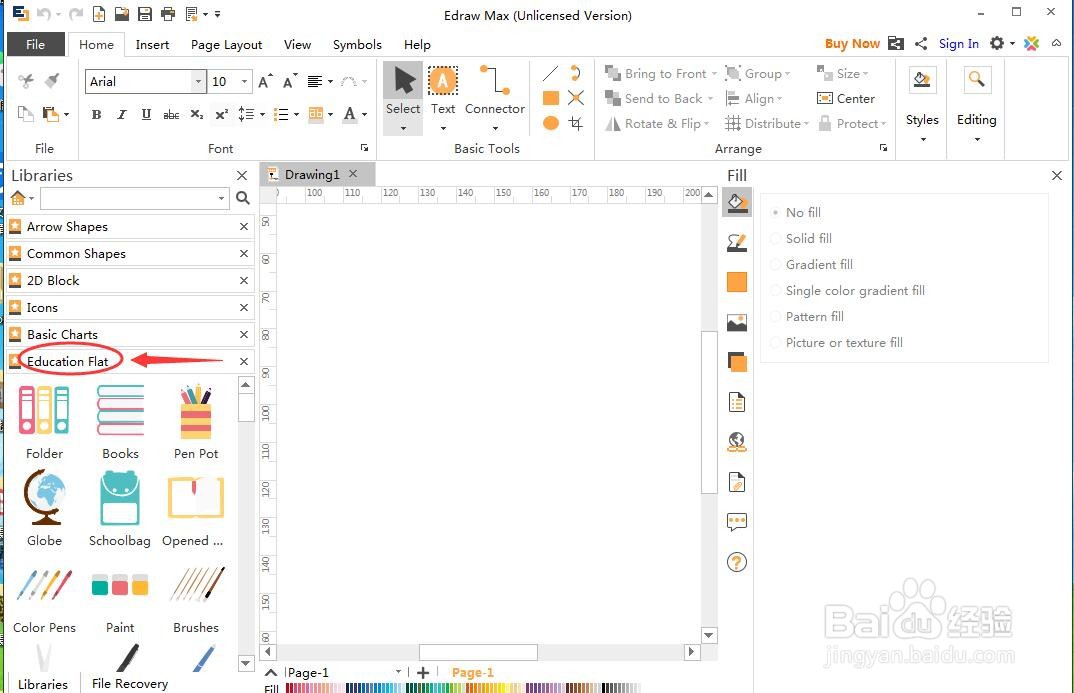
4、找到并选中文件夹;

5、用鼠标将它拖放到编辑区中;
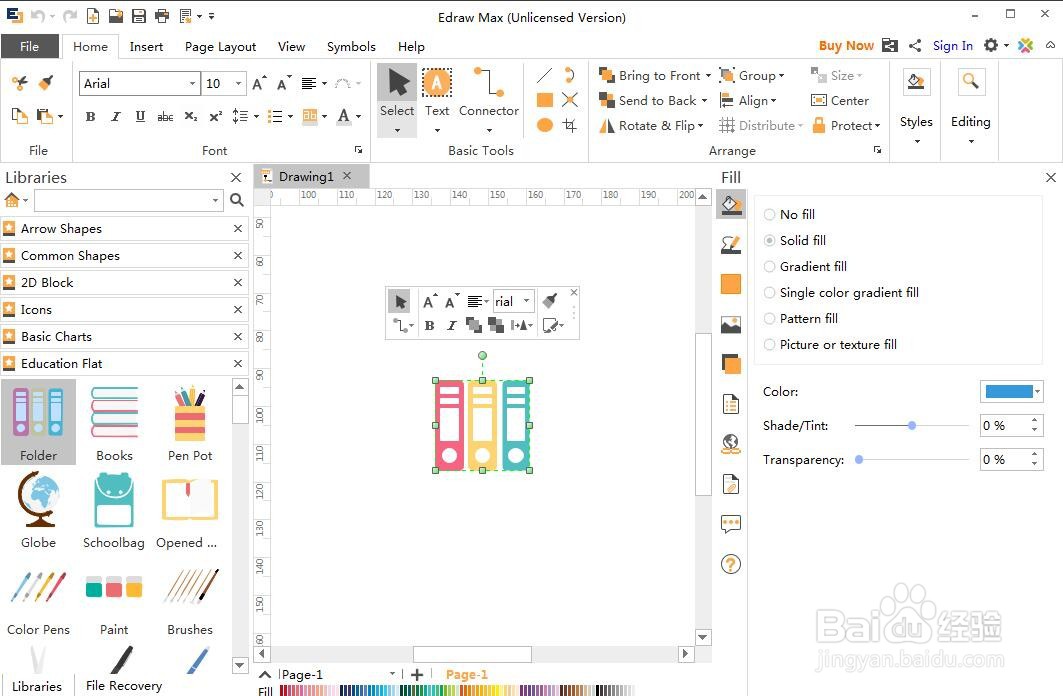
6、向外拖动右下角的矩形句柄,将其放大;
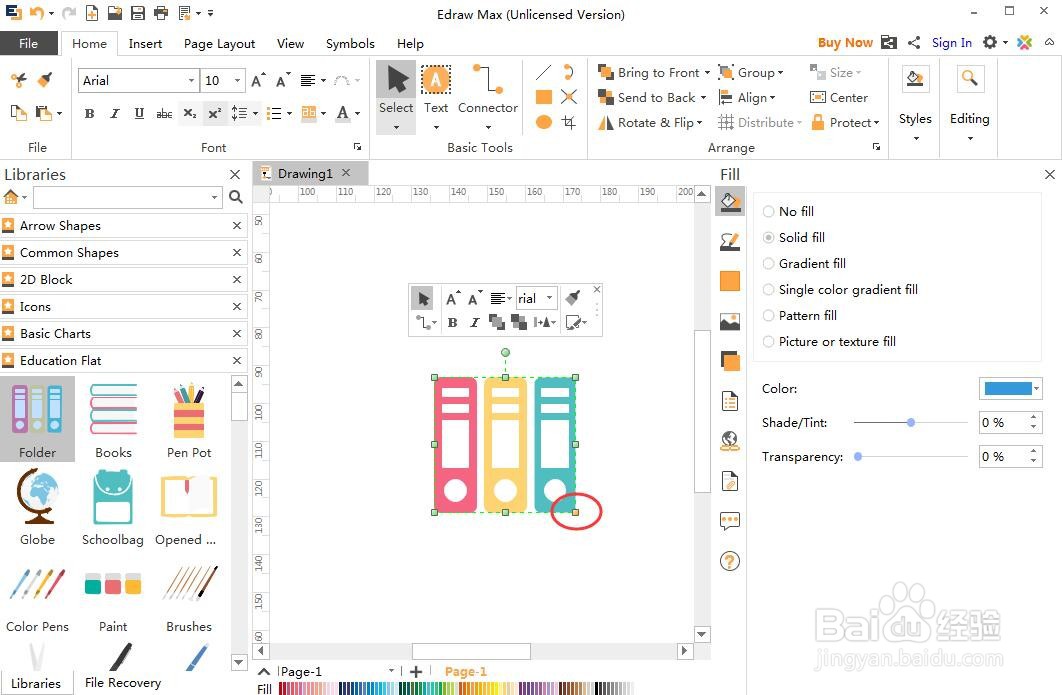
7、我们就创建好了需要的文件夹图。